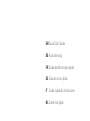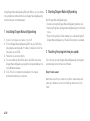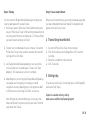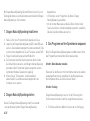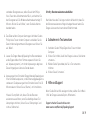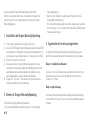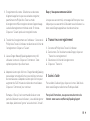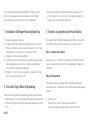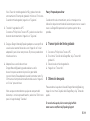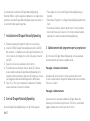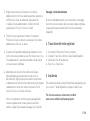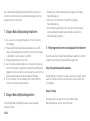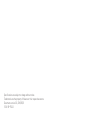La page est en cours de chargement...
La page est en cours de chargement...
La page est en cours de chargement...
La page est en cours de chargement...
La page est en cours de chargement...
La page est en cours de chargement...
La page est en cours de chargement...

8 FR
Si vous possédez Dragon NaturallySpeaking Recorder
Edition, vous pouvez dicter dans un enregistreur de poche et
ensuite transcrire vos enregistrements vocaux avec Dragon
NaturallySpeaking.
Installation de Dragon NaturallySpeaking1
Si nécessaire, désactivez tout logiciel anti-virus.1.
Insérez le DVD Dragon NaturallySpeaking dans le lecteur DVD. 2.
Le programme d’installation sera lancé automatiquement. Si
ce n’est pas le cas, double-cliquez sur ‘Setup.exe’ sur le DVD.
Suivez les instructions à l’écran.3.
Vous pouvez activer l’option Démarrage rapide. Lorsque 4.
cette option est activée, Dragon NaturallySpeaking est lancé
automatiquement au démarrage de votre système et une
icône apparaît dans la barre des tâches Windows.
Cliquez sur ‘Terminer’. Si nécessaire, le programme vous 5.
invitera à redémarrer votre ordinateur.
Démarrer Dragon NaturallySpeaking2
Pour démarrer Dragon NaturallySpeaking :
Sur le bureau Windows, double-cliquez sur l’icône Dragon •
NaturallySpeaking .
Dans le menu Démarrer, sélectionnez Programmes puis •
Dragon NaturallySpeaking.
Si l’option Démarrage rapide est activée, cliquez avec le bouton •
droit de la souris sur l’icône de la barre des tâches Démarrage
rapide et sélectionnez.
Apprendre votre voix au programme 3
Au premier démarrage de Dragon NaturallySpeaking, le pro-
gramme lance automatiquement l’Assistant nouvel utilisateur.
Étape 1 : Création d’un utilisateur
Donnez un nom à l’utilisateur, par exemple vos prénom et nom.
Sélectionnez ensuite la source de dictée à partir de la liste.
Cliquez sur ‘Suivant’.
Étape 2 : Apprentissage
Vous devez maintenant apprendre à Dragon NaturallySpeaking
à reconnaître votre voix en lisant à voix haute pendant quelques
minutes.
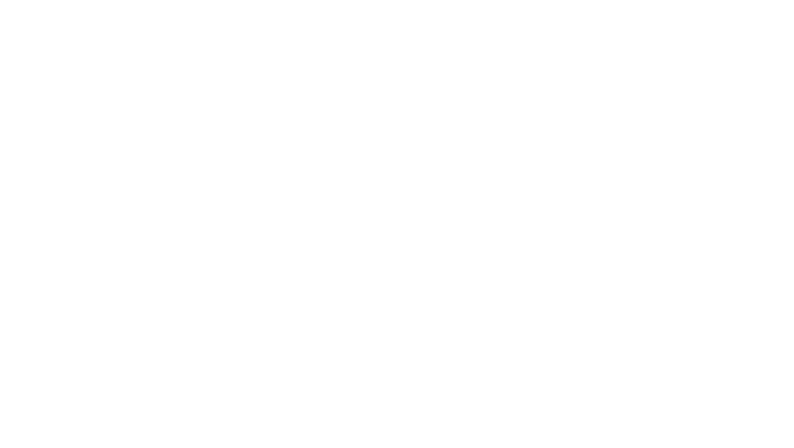
FR 9
Étape 3 : Vous pouvez commencer à dicter
Lorsque vous aurez terminé, un message s’affichera pour vous
indiquer que vous avez terminé l’Assistant nouvel utilisateur. La
barre vocale Dragon apparaîtra en haut de votre écran.
Transcrire un enregistrement4
Connectez le Philips Voice Tracer à l’ordinateur.1.
Dans le menu ‘Son’ de la barre vocale Dragon, cliquez sur 2.
‘Transcrire un enregistrement’.
Sélectionnez le fichier de l’enregistrement.3.
Cliquez sur ‘Transcrire’.4.
Accès à l’aide5
Pour accéder à l’aide en ligne, cliquez sur le menu ‘Aide’ de la
barre vocale Dragon et sélectionnez ‘Rubriques d’aide’.
Pour plus d’informations, vous pouvez consulter notre site
Internet : www.nuance.com/NaturallySpeaking/support
Enregistrement d’un texte : Sélectionnez un des textes 1.
d’apprentissage fournis que vous souhaitez enregistrer,
paramétrez votre Philips Voice Tracer au mode
d’enregistrement HQ et enregistrez le texte d’apprentissage.
La durée d’enregistrement minimale est de 15 minutes.
Cliquez sur ‘Suivant’ après avoir enregistré le texte.
Transfert de l’enregistrement vers l’ordinateur : Connectez le 2.
Philips Voice Tracer à l’ordinateur et sélectionnez le fichier de
l’enregistrement. Cliquez sur ‘Suivant’.
Laissez Dragon NaturallySpeaking adapter votre profil 3.
utilisateur à votre voix. Cliquez sur ‘Commencer’. Cette
opération peut durer plus d’une heure.
Adaptation à votre style d’écriture :4. Dragon NaturallySpeaking
peut analyser votre style d’écriture pour améliorer votre taux
de reconnaissance. L’adaptation à votre style d’écriture peut
augmenter de 5 à 30 minutes la création de votre utilisateur.
Cliquez sur ‘Commencer’ pour continuer.
Remarque : Bien qu’il soit recommandé d’exécuter cette
partie de l’Assistant nouvel utilisateur, si vous décidez ignorer
cette étape, sélectionnez ‘Ignorer’ au lieu de choisir ‘Annuler’.
La page est en cours de chargement...
La page est en cours de chargement...
La page est en cours de chargement...
La page est en cours de chargement...
La page est en cours de chargement...
La page est en cours de chargement...
La page est en cours de chargement...
-
 1
1
-
 2
2
-
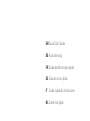 3
3
-
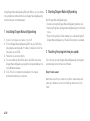 4
4
-
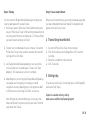 5
5
-
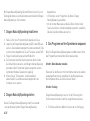 6
6
-
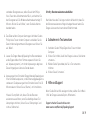 7
7
-
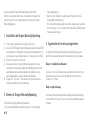 8
8
-
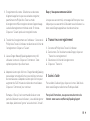 9
9
-
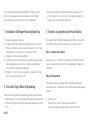 10
10
-
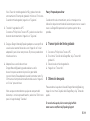 11
11
-
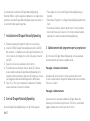 12
12
-
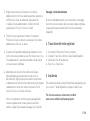 13
13
-
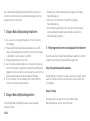 14
14
-
 15
15
-
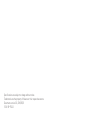 16
16
Philips LFH0617/00 Le manuel du propriétaire
- Taper
- Le manuel du propriétaire
- Ce manuel convient également à
dans d''autres langues
- italiano: Philips LFH0617/00 Manuale del proprietario
- English: Philips LFH0617/00 Owner's manual
- español: Philips LFH0617/00 El manual del propietario
- Deutsch: Philips LFH0617/00 Bedienungsanleitung
- Nederlands: Philips LFH0617/00 de handleiding
Documents connexes
Autres documents
-
Nuance Dragon NaturallySpeaking 10 Mode d'emploi
-
Sony Série ICD SX68 Le manuel du propriétaire
-
Sony ICD-P520 Le manuel du propriétaire
-
Olympus AS 5000 Le manuel du propriétaire
-
Sony Série ICD Serie Guide de démarrage rapide
-
Nuance DRAGON 11 Le manuel du propriétaire
-
Nuance Dragon NaturallySpeaking Guide de démarrage rapide
-
Nuance Dragon NaturallySpeaking 12 Guide de démarrage rapide
-
Nuance Dragon Dictate Guide de démarrage rapide